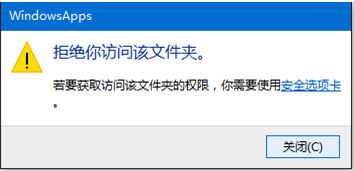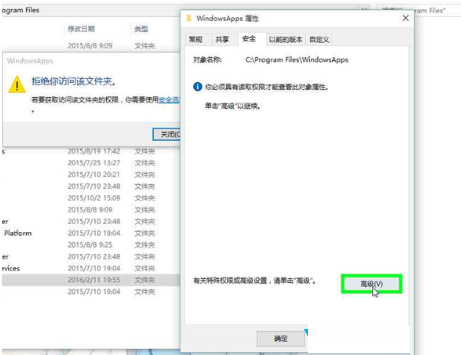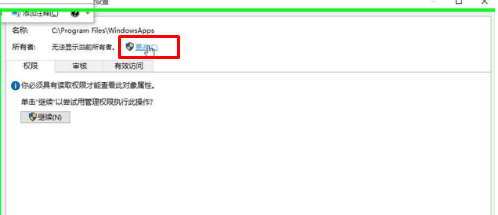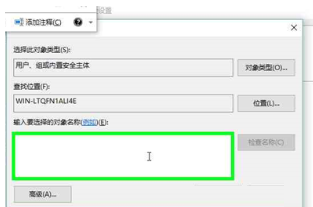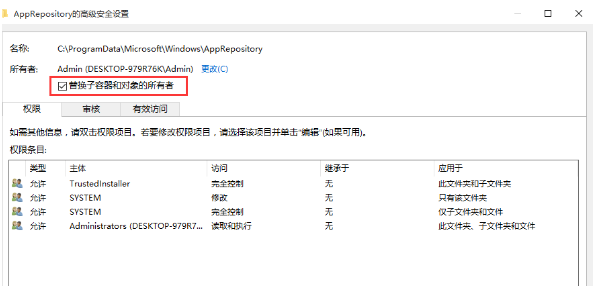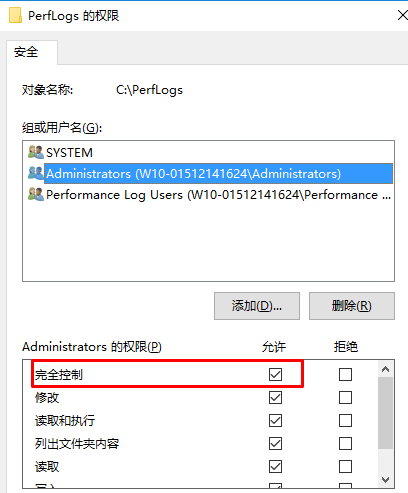| Win10系统WindowsApps文件夹无法删除的处理技巧 | 您所在的位置:网站首页 › windowsapps文件夹有什么用 › Win10系统WindowsApps文件夹无法删除的处理技巧 |
Win10系统WindowsApps文件夹无法删除的处理技巧
|
最近,有位用户由于某种原因想要删除windwos apps文件夹时弹出一个提示框,提示“拒绝你访问该文件,若要获取访问该文件夹的权限,你需要使用安全选项卡”,具体如下图所示,导致无法删除。很明显,这是由于缺少权限导致无法删除的,下面,小编就来教大家关于权限问题导致无法删除文件的操作方法。
由于权限问题导致删除文件失败的解决方法:以删除windwos apps文件夹失败为例 1、右键击点属性打开安全选项卡,然后点击“高级”按钮;
2、点击所有者后面的“更改”链接;
3、在输入对象名称中输入你登录系统的管理员帐户名,如不方便输入可以点击“高级”然后查找并选择你的帐户;
4、确定后回到“安全设置”界面,勾选“替换子容器和对象所有者”,然后点击确定,然后回到文件夹属性再确定;
5、回到文件或文件夹属性-安全界面,然后点击编辑 按钮;
#p#副标题#e#6、设置你刚添加的帐户为“完全控制”,然后确定即可;
7、最后再确定退出文件属性,就可以对WindowsApps文件夹进行操作了。 注意:删除WindowsApps文件夹有风险,特别是删除C盘WindowsApps文件夹,比如会出现应用商店闪退等问题,本文提供的是关于权限问题导致无法删除文件的处理方法。 Win10系统中由于权限问题导致windwos apps文件夹无法删除的解决方法就介绍到这了,更多相关精彩内容尽在小鱼一键重装系统。 |
【本文地址】
公司简介
联系我们